请登录查看大图。42+万用户选择下载看福清App享受全功能!
您需要 登录 才可以下载或查看,没有账号?立即注册
 |
|
x


会员免费学习全站30套教程,也包括以后更新发布的
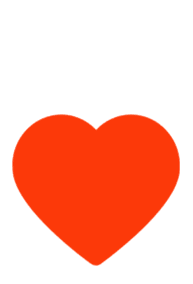 【解锁会员】
【解锁会员】
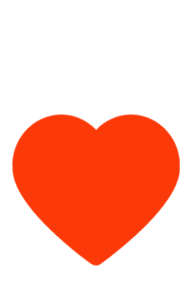
 支持微信公众号+小程序+APP+PC网站多平台学习 支持微信公众号+小程序+APP+PC网站多平台学习
● 作者:小馒头bon 爱知趣教育独家发布,禁转载

说到日系小清新,给人的觉都是通透干净,看着非常舒服,怎样把片子调的干净通透,也是这一期内容里的重点。 首先分析原片,这套片在前期拍摄的时候选的场景较简约干净,环境太过杂乱也将影响到成片质量,日系清新不仅仅在于色调的干净,还有前期取景环境的干净。 先简单说一下具体的后期思路,首先脑子里要有一个清晰的思路,想修成什么样的感觉,暗部中间调想给出什么样的颜色。 利用曲线给出想要的亮部,中间调,暗部的颜色,然后配合曝光做出修改,反其道而行之。 此处的案例使用的是cr,用lr调整的朋友也是一样的方法。

先来讲一下曲线,原片很灰,所以此时利用s曲线来增强对比度,同时可以使得图片不再干脆,而有着很稳的色彩厚度,除了以上两点好处,曲线还可以给亮部,暗部,中间调都赋予色彩。 先提升红色曲线的亮部,使高光变红。提升绿色曲线的亮部。提升的度和红色的度保持基本一致,最后提升蓝色曲线的亮部。由于我想让高光出现更多明快的蓝色,于是蓝色曲线会给的更加的充足。

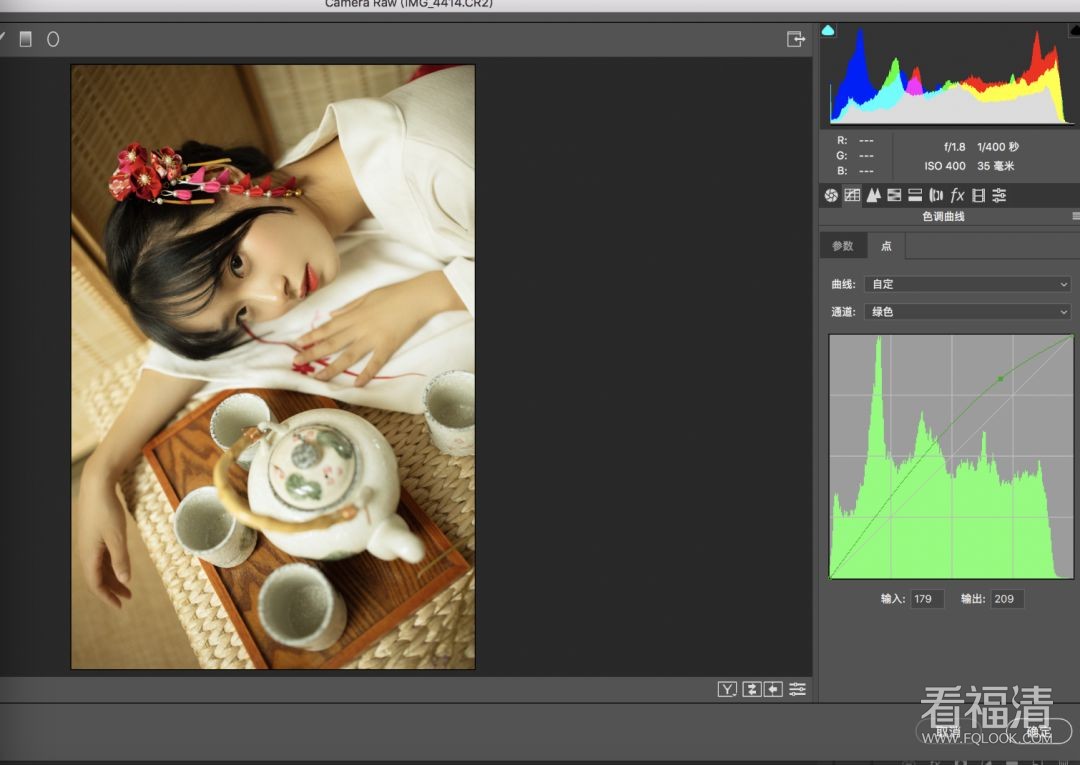
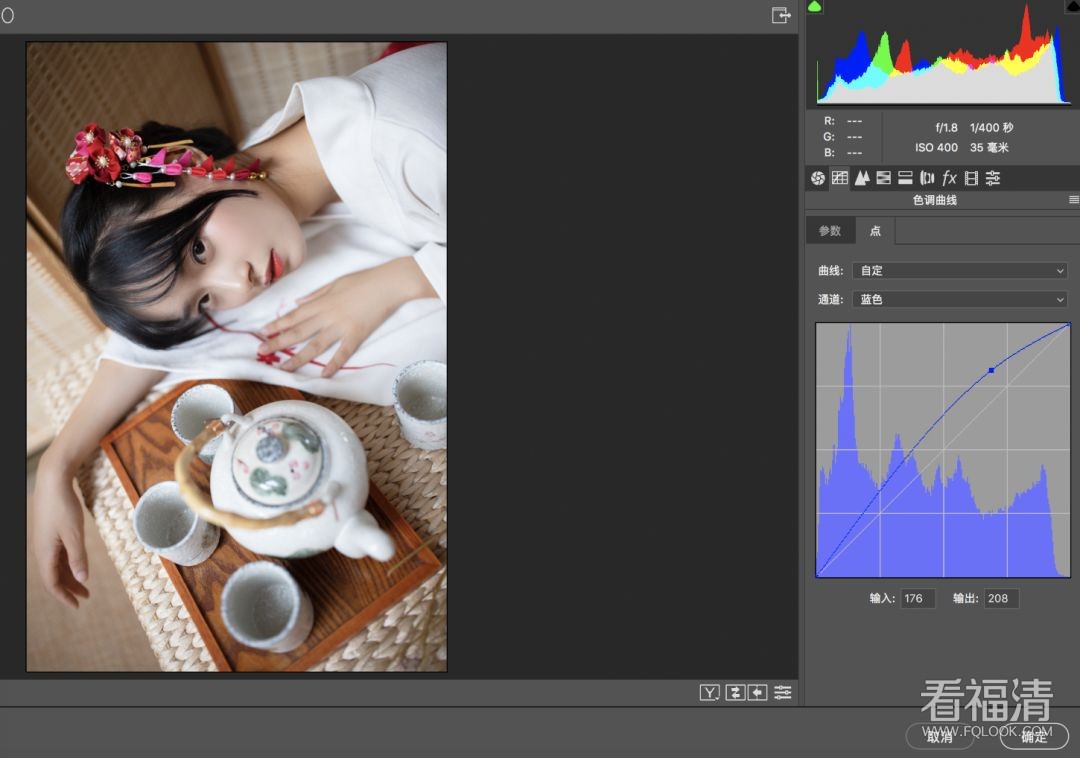 第二步是对中间调的控制。将红色曲线的中间调下压,绿色曲线的中间调也下压,于红
第二步是对中间调的控制。将红色曲线的中间调下压,绿色曲线的中间调也下压,于红
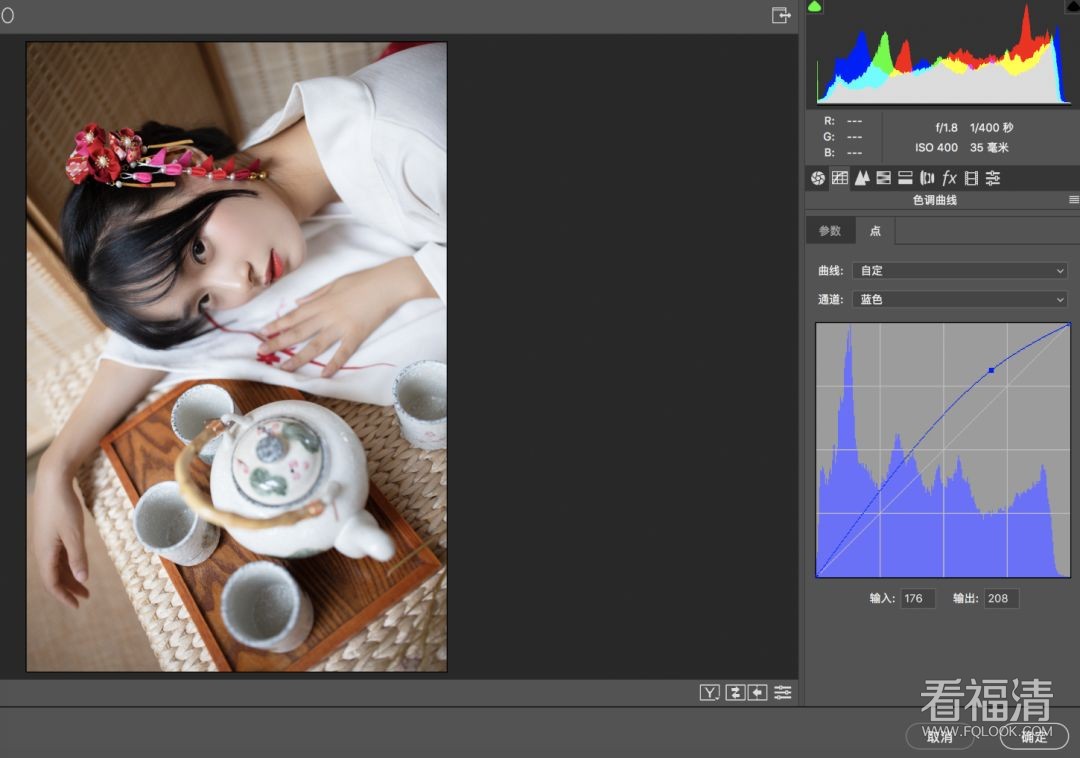
第二步是对中间调的控制。将红色曲线的中间调下压,绿色曲线的中间调也下压,于红色曲线保持持平,最后下压蓝色色调,使三条曲线的中间调保持基本一致。
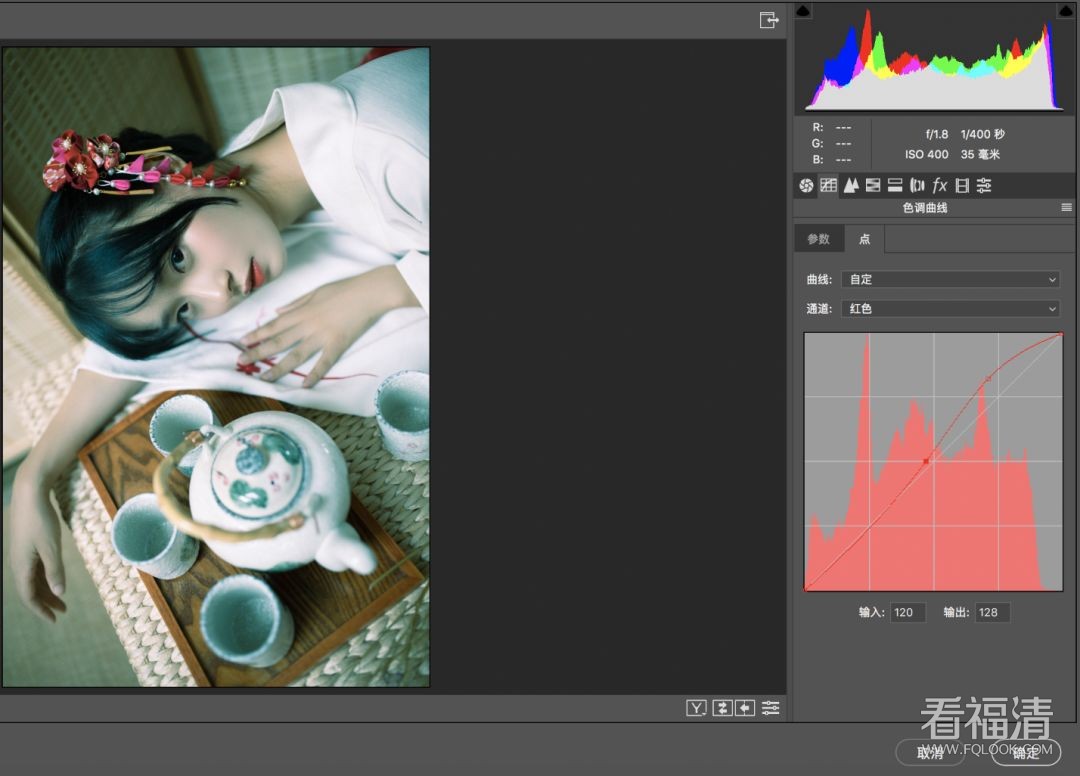
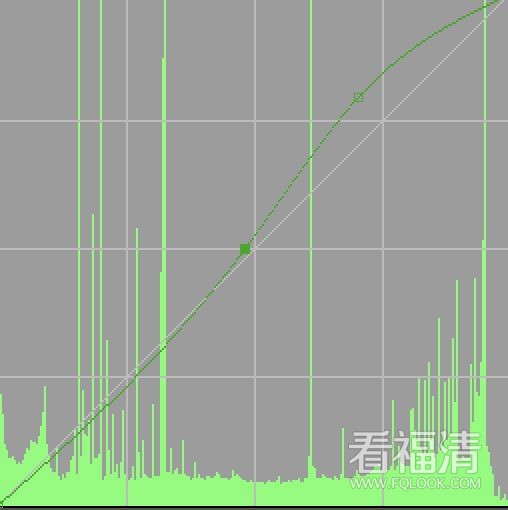
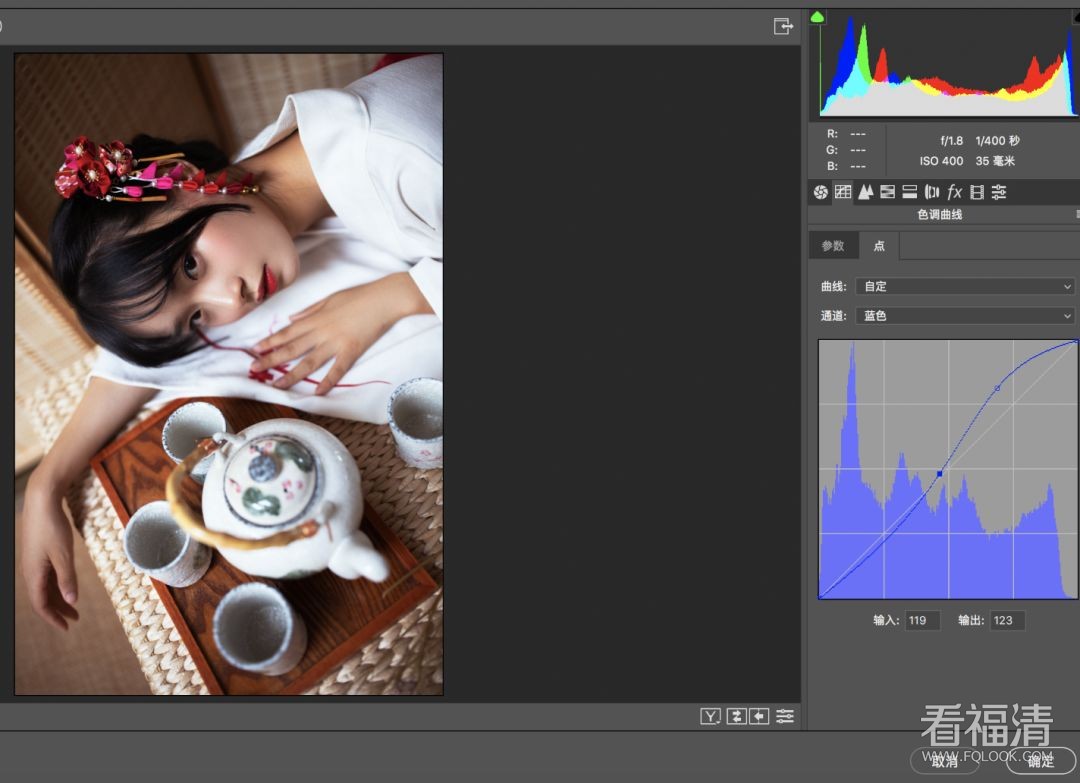 最后一步,是对阴影的控制。阴影我想给出更多的青色,将红色曲线暗部下压更多,绿色曲线暗部稍做提升,黄色曲线暗部与绿色曲线暗部基本持平即可。
最后一步,是对阴影的控制。阴影我想给出更多的青色,将红色曲线暗部下压更多,绿色曲线暗部稍做提升,黄色曲线暗部与绿色曲线暗部基本持平即可。
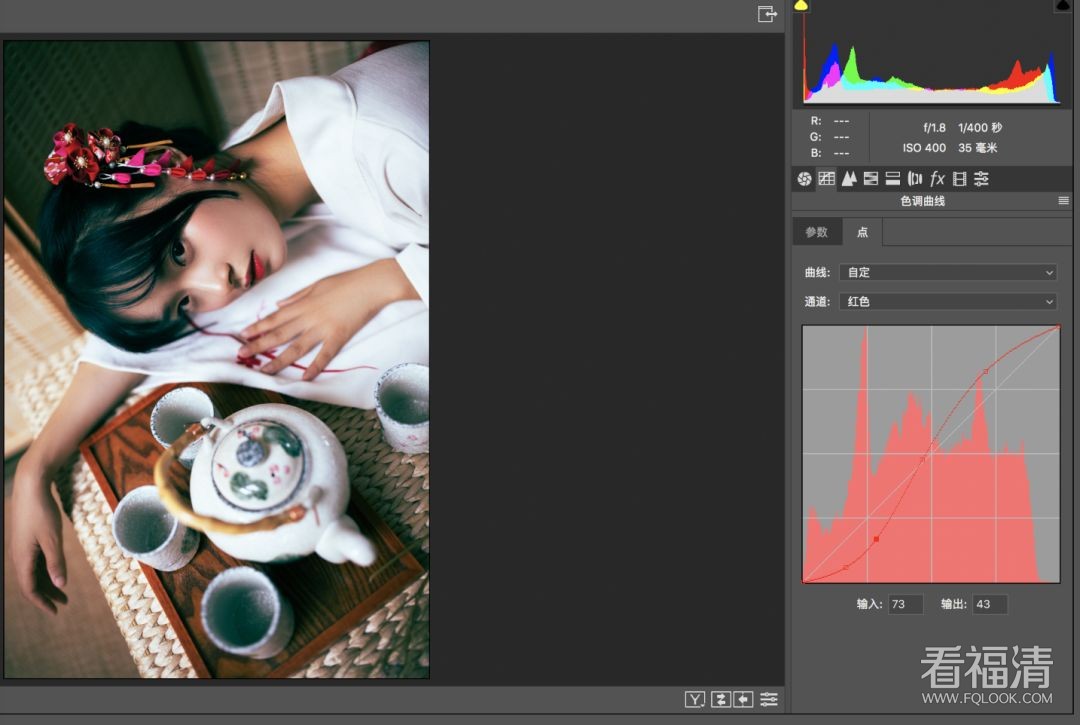
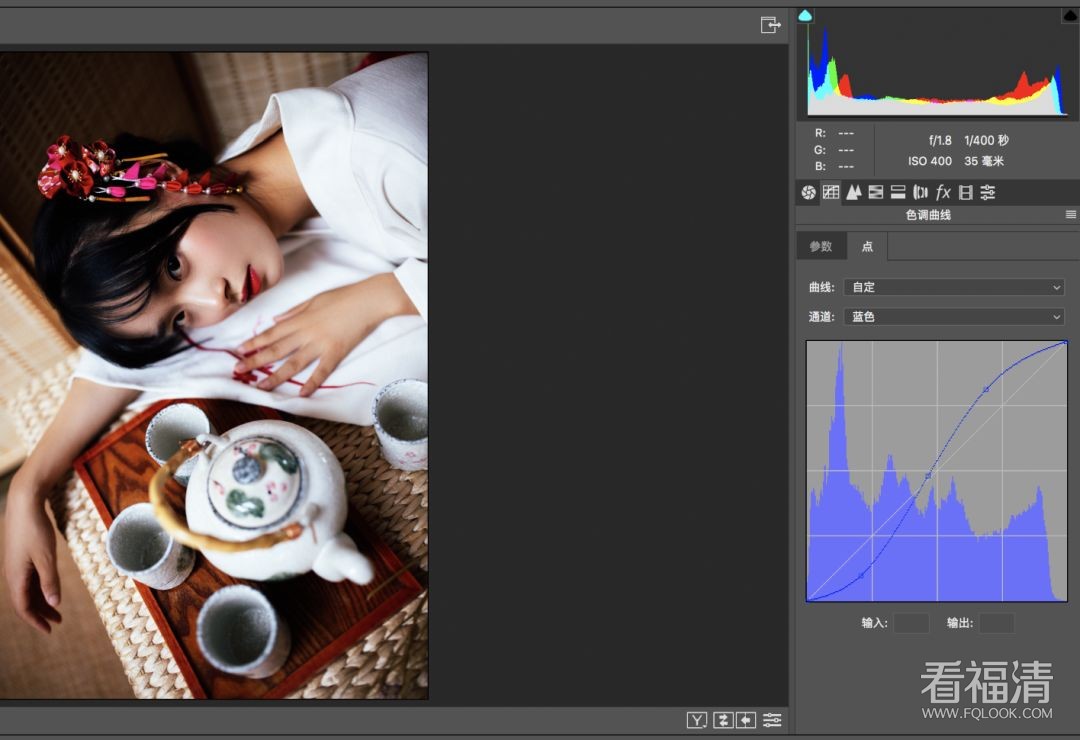
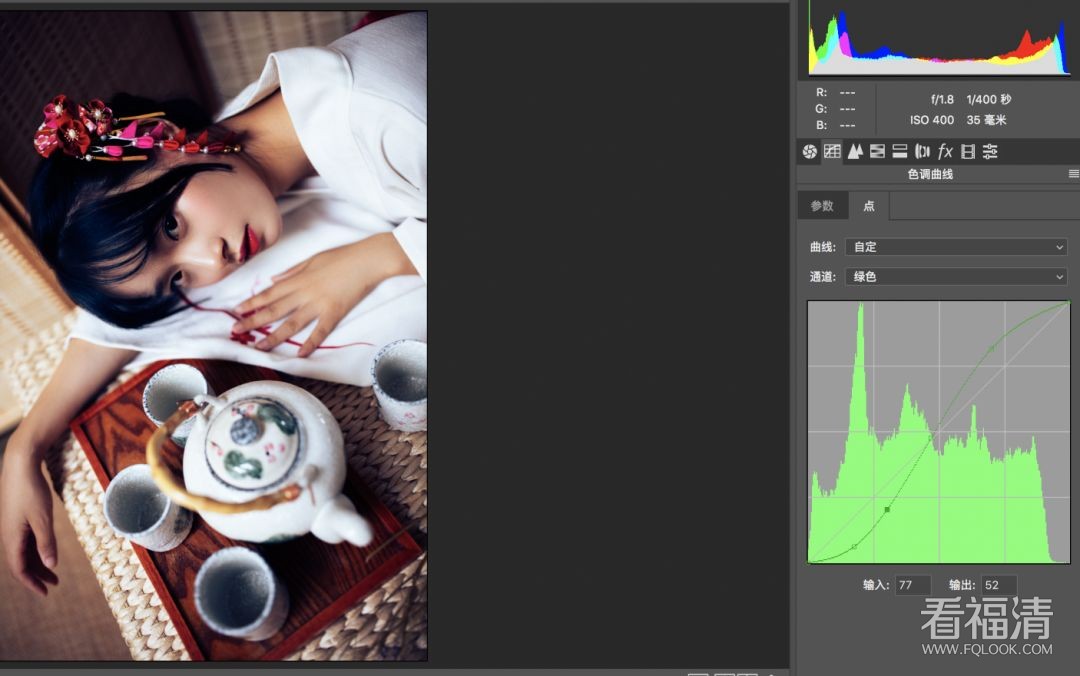
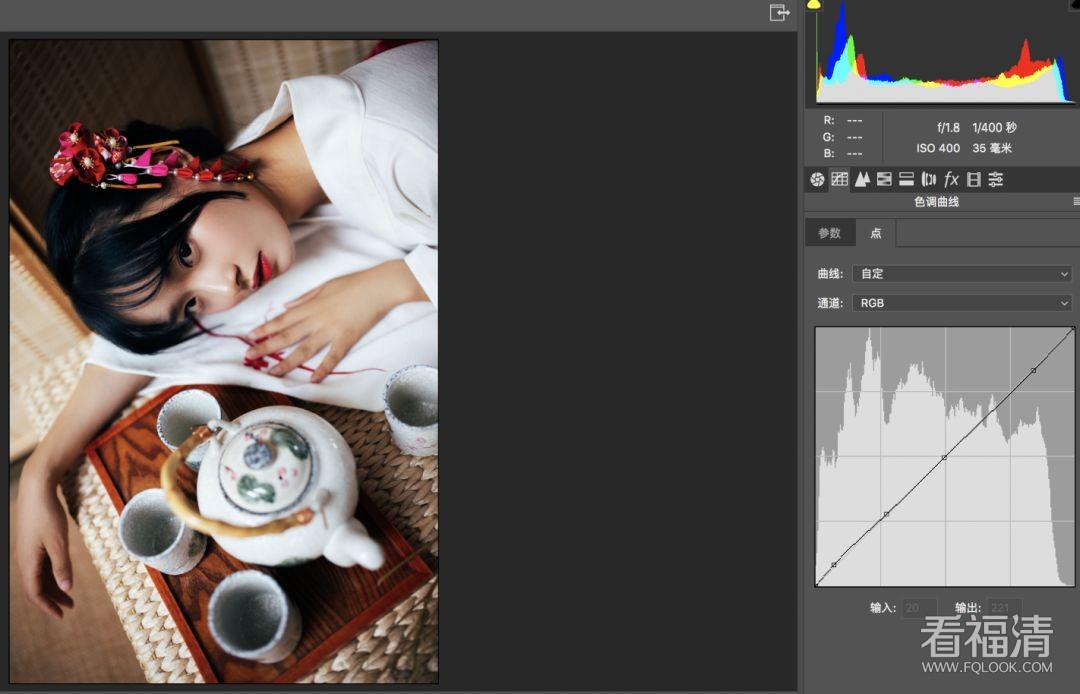 简单的解释一下曲线,红+绿+蓝,有就是所谓的rgb,等量想加出现的即是白色。青+黄+洋红,俗称cmy,等量相机即是黑色,s曲线简单来说就是增加了整个图的明暗对比,但通过对各曲线的细节调整,可使各个部出现丰富多彩的颜色。
简单的解释一下曲线,红+绿+蓝,有就是所谓的rgb,等量想加出现的即是白色。青+黄+洋红,俗称cmy,等量相机即是黑色,s曲线简单来说就是增加了整个图的明暗对比,但通过对各曲线的细节调整,可使各个部出现丰富多彩的颜色。

做到这很多人会说,这种颜色根本没法看,其实不然,告诉大家一个小窍门,提升曝光。把曝光提升上去,之前曲线形成的环境色和固有色会在不消失的情况下,藏在图里。 提升曝光后有朋友又会说,这图都曝的没法看了,没关系,我们降低高光和白色色阶,同时配合阴影和黑色色阶,提升阴影和黑色色阶,形成正确的黑白灰关系,整个图大体上就完成了。
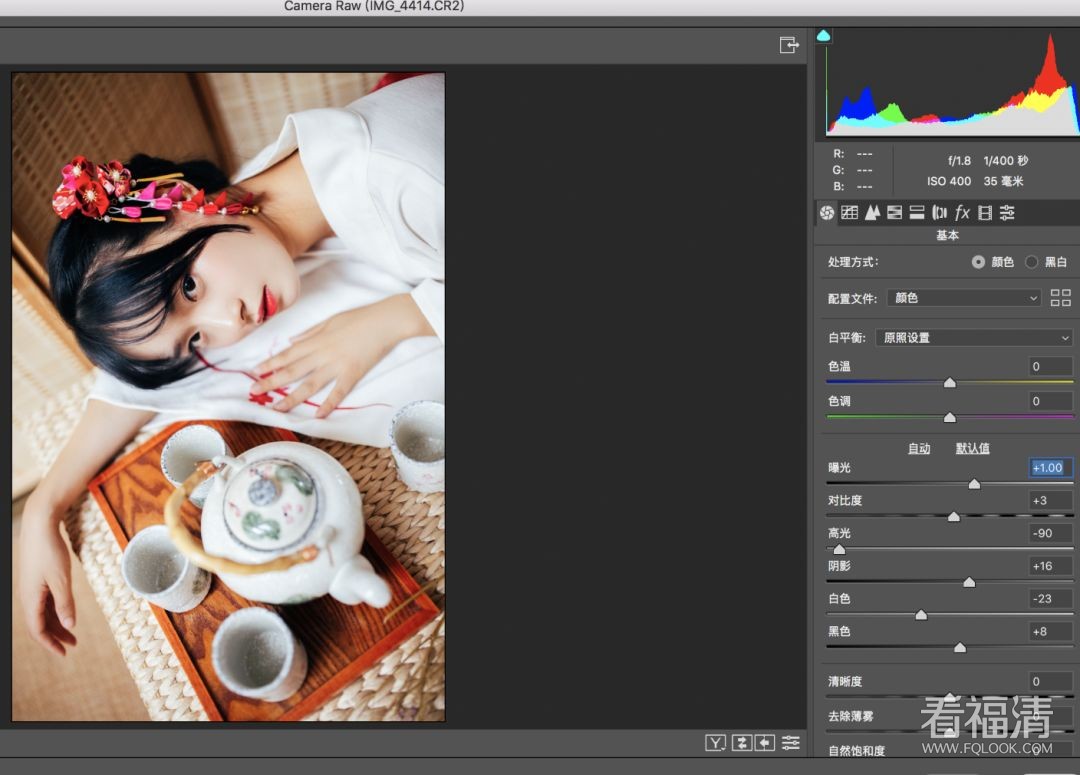
接下来是对细节的调整,对环境色和固有色进行细节化处理。来看相机原理。将绿色色相向右偏移,同时追上红原色向右偏移,白里透红就是这样来的。
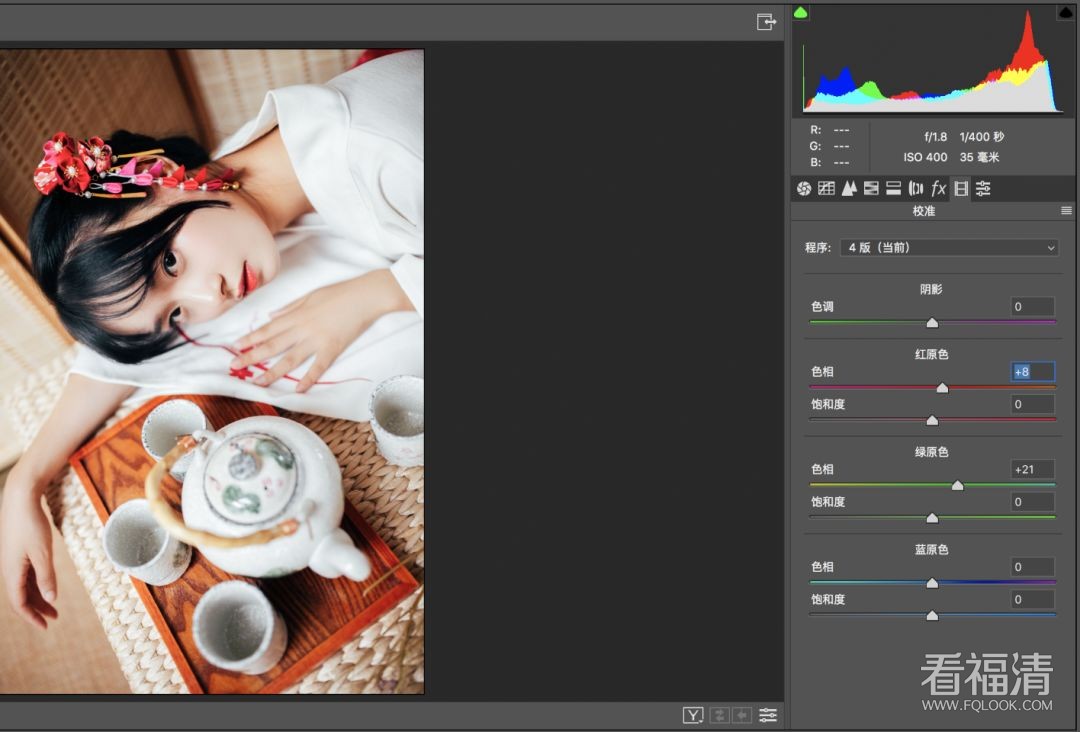
然后是对hsl的调整,使橙色明度提高一些,饱和度降低,色相往红偏,红色色相往橙色偏,明度稍作提升。这就是所谓的黄中有红,红中有黄。再对黄色色相往红色里偏移一些。蓝色紫色洋红等杂色做饱和降低的处理使其不要跳出画面,抢走主体。
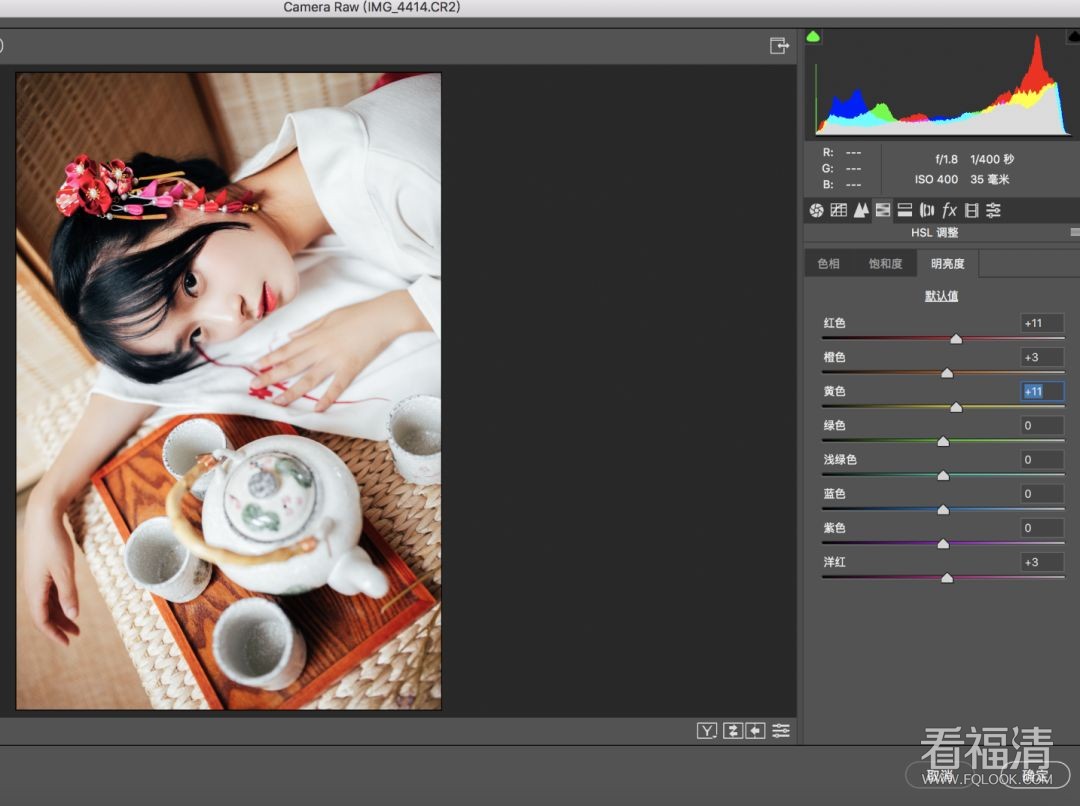

对各曲线的细节调整,可使各个部出现丰富多彩的颜色。

最后对图片进行适当颗粒添加以及锐化,日系色调就这样简单几步处理完了。
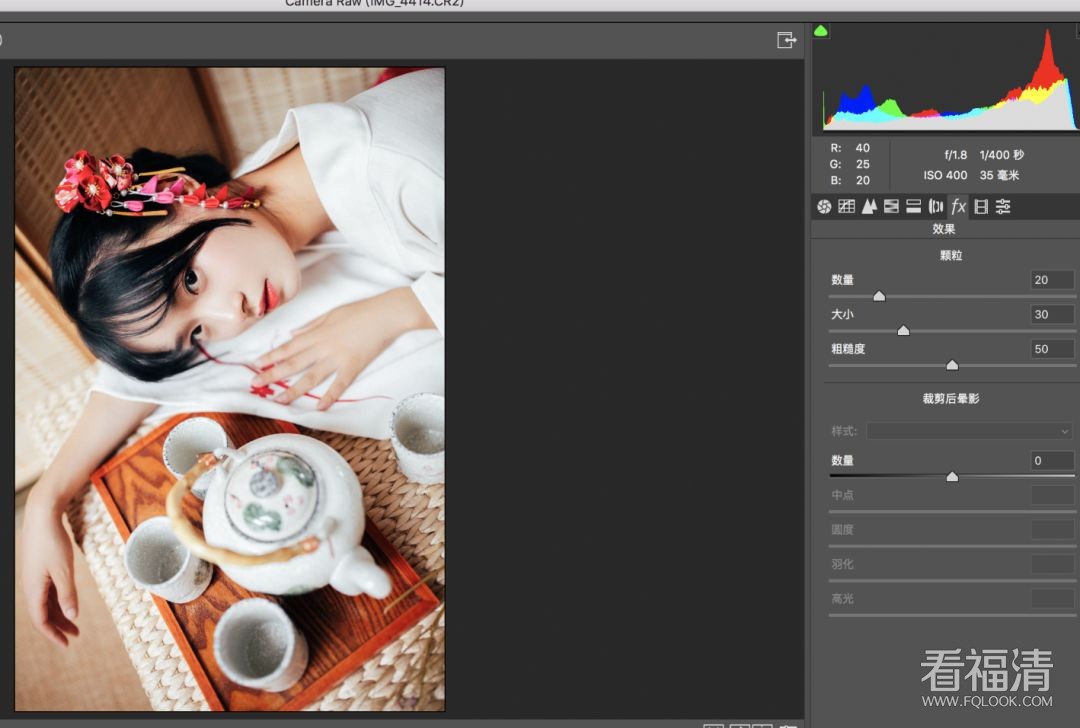
最终效果

这是一个非常万用的小清新色调后期方法。一通百通。 VIP会员随意学
【 爱知趣,充电吧!同学】 2021越努力越幸运 学习是自我增值的最佳途径 全站会员 78元年会员抄底价格 超级会员 随心畅学 同时赠送学习资源包 (安装包+海量模板+滤镜插件+商用字体包等) 学习官网所有课程 也包括以后更新!

目前包括30套课程
办公软件:WORD,PPT,EXCEL,VBA,五笔平面设计:PS,CDR,P图,AI ,淘宝美工,产品精修
影视后期:AE ,PR
摄影后期:摄影,精修人物,影楼后期调色
室内设计:CAD,3DMAX
编程语言:Python
绘画教程:转手绘,Q版,漫画,水彩,素描支持微信公众号+小程序+APP+PC网站多平台学习!!!
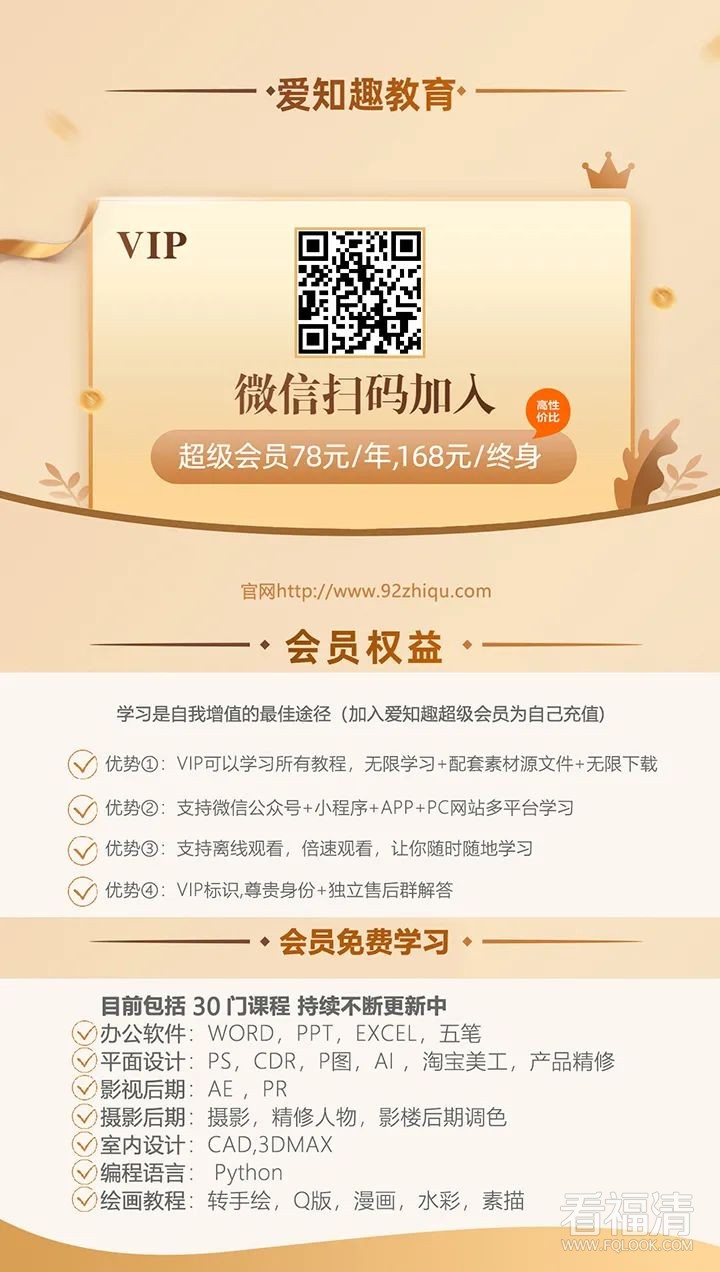
如果还有什么需要咨询的,联系微信客服18074746783 长按识别二维码「添加客服」
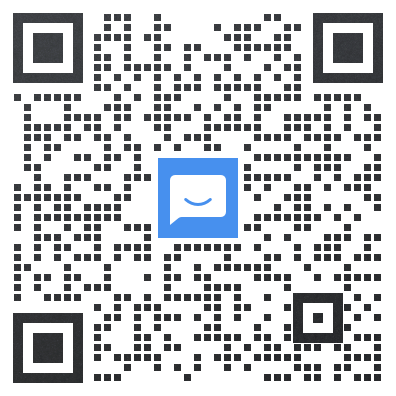
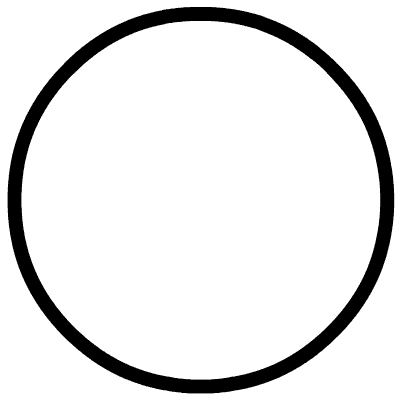 点击阅读原文一键登录官网,海量视频vip任意学!(可试看)
点击阅读原文一键登录官网,海量视频vip任意学!(可试看)
|